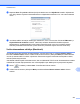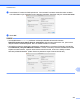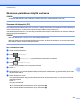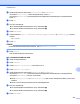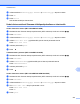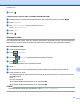Software User's Guide
Table Of Contents
- Ohjelmiston käyttöopas
- Soveltuvat mallit
- Kuvakkeiden selitykset
- Laadintaa ja julkaisua koskeva huomautus
- TÄRKEÄ HUOMAUTUS
- Sisällysluettelo
- Windows®
- 1 Tulostus
- Brother-tulostinohjaimen käyttö
- Ominaisuudet
- Oikean paperityypin valinta
- Samanaikainen tulostus, skannaus ja faksien lähetys
- Datan tyhjennys muistista
- Status Monitor
- Tulostinohjaimen asetukset
- Tulostinohjaimen asetusten käyttö
- Perusasetukset-välilehti
- Lisäasetukset-välilehti
- Tulostusprofiilit-välilehti
- Kunnossapito-välilehti
- Tuki
- FaceFilter Studion käyttö valokuvien tulostukseen REALLUSION-ohjelmalla
- 2 Skannaus
- Asiakirjan skannaus TWAIN-ohjaimen avulla
- Asiakirjan skannaus WIA-ohjaimen avulla
- Asiakirjan skannaus WIA-ohjaimen avulla (Windows®-valokuvavalikoiman sekä Windows®- faksin ja skanna ...
- Nuance™ PaperPort™ 12SE -ohjelmiston käyttö
- REALLUSION BookScan Enhancer- ja Whiteboard Enhancer -ohjelmistojen käyttö
- 3 ControlCenter4
- Yleiskatsaus
- ControlCenter4:n käyttö Perustilassa
- Valokuva-välilehti
- Skannaus-välilehti
- PC‑FAX-välilehti (MFC‑malleissa)
- Laitteen asetukset -välilehti
- Tuki-välilehti
- ControlCenter4:n käyttö Edistyneessä tilassa
- Skannaus-välilehti
- PC‑kopiointi‑välilehti
- Valokuva-välilehti
- PC‑FAX-välilehti (MFC‑malleissa)
- Laitteen asetukset -välilehti
- Tuki-välilehti
- Mukautettu-välilehti
- 4 Etäasetus (MFC‑malleissa)
- 5 Brother PC‑FAX -ohjelmisto (MFC‑malleissa)
- 6 PhotoCapture Center™
- 7 Palomuuriasetukset (verkkokäyttäjät)
- 1 Tulostus
- Apple Macintosh
- 8 Tulostus ja faksien lähetys
- 9 Skannaus
- 10 ControlCenter2
- 11 Etäasetus ja PhotoCapture Center™
- Skannaus-painikkeen käyttö
- 12 Skannaus USB-kaapelilla
- 13 Verkkoskannaus
- Ennen verkkoskannauksen käyttöä
- Skannaus-painikkeen käyttö verkossa
- Web Services -palvelujen käyttö skannaukseen verkossa (Windows Vista® SP2 tai uudempi ja Windows® 7)
- Hakemisto
- brother FIN
Verkkoskannaus
203
13
d Napsauta Scan To -painike -välilehteä ja kirjoita tietokoneen nimi Näyttönimi-kenttään. Kirjoittamasi
nimi näkyy laitteen näytössä. Oletusasetuksena on käyttämäsi tietokoneen nimi. Voit antaa haluamasi
nimen.
e Jos haluat estää ei-toivottujen asiakirjojen vastaanoton, anna 4-numeroinen PIN-koodi PIN-koodi- ja
Kirjoita PIN-koodi uudelleen -kenttiin. Jotta tietoja voitaisiin lähettää PIN-koodilla suojattuun
tietokoneeseen, nestekidenäyttöön tulee kehotus antaa PIN-koodi, ennen kuin asiakirja voidaan
skannata ja lähettää tietokoneeseen. (Katso Skannaus-painikkeen käyttö verkossa sivulla 205.)
Verkkoskannauksen määritys (Macintosh)
Jos halutaan skannata verkossa olevasta laitteesta, verkossa oleva laite on valittava Laitteen valitsin -
ikkunasta. Laitteen valitsin -ikkuna voidaan avata ControlCenter2:n päänäytön Malli-ponnahdusvalikosta.
Jos olet jo asentanut MFL-Pro Suite -ohjelmiston Pika-asennusoppaan verkkoasennusohjeiden mukaan,
valinnan pitäisi näkyä valmiina.
Jotta laitetta voidaan käyttää verkkoskannerina, sille on määritettävä TCP/IP-osoite. Osoiteasetukset voidaan
määrittää tai muuttaa ohjauspaneelista. uu Verkkokäyttäjän opas: Määritykset ohjauspaneelia käyttäen.
a Osoita -kuvaketta ja valitse Avaa. ControlCenter2-ikkuna avautuu.
b Valitse ControlCenter2:n päänäytön Malli-ponnahdusvalikosta Muuta. Laitteen valitsin -ikkuna
avautuu.